windows 使用 docker 运行 mysql 等工具(二)安装运行 mysql
今天接着上一篇的内容继续来学习安装运行mysql。建议先阅读第一篇:windows安装docker
一 查看mysql版本
如果想知道mysql镜像具体有哪几个版本,需要去docker hub查看。
地址如下: https://hub.docker.com/r/library/
二 拉取mysql镜像
命令如下:
打开命令窗口输入
等待几分钟就完成了,然后输入以下命令查看镜像
三 启动mysql服务
命令如下:
解释一下上面的命令的具体含义
四 允许客户端进行登录
第三步完成后一个docker容器就算起来了,我们用客户端连接数据库发现报错了。
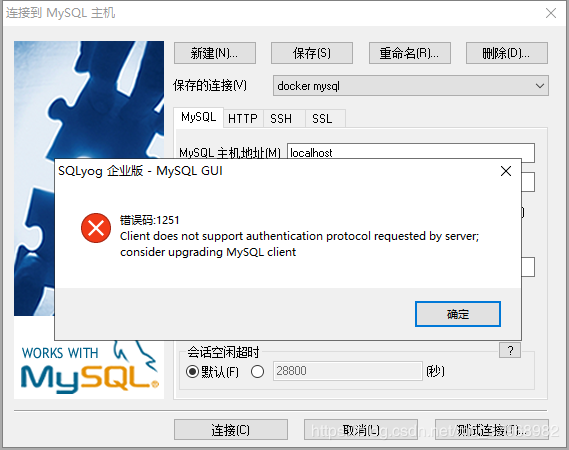
主要原因是mysql服务器要求的认证插件版本与客户端不一致造成的。
使用命令 docker exec -it mysql8.0 /bin/bash 进入容器,然后登录mysql服务,命令如下:mysql -uroot -p 123456,登录成功后,use mysql ,使用sqlselect user,plugin from user 查看认证插件。
可以看到root用户使用的plugin是cachingsha2password,mysql官方网站有如下说明:

意思是说cachingsha2password是8.0默认的认证插件,必须使用支持此插件的客户端版本。两种方式一种是升级客户端,另一种是修改插件认证为 mysql_native_password,我们看一下第二种。
这样就完成了,客户端可以正常登录。
五 docker常用命令
版权声明: 本文为 InfoQ 作者【Java旅途】的原创文章。
原文链接:【http://xie.infoq.cn/article/4fcddd81351c0801216b9f016】。
本文遵守【CC-BY 4.0】协议,转载请保留原文出处及本版权声明。









评论